Webmodule configuratie
Hoewel de webmodule standaard met een opgemaakte weergave geleverd wordt komt deze in veel gevallen niet overeen met de huisstijl van de website waarop deze geïmplementeerd is. Om dat verschil te minimaliseren, om daarmee ook visueel de webmodules beter te integreren in de website van de adviseur, kan de adviseur in de CSS editor de vormgeving van de webmodules naar zijn voorkeur aanpassen.
Inloggen
De CSS editor is toegankelijk via de backoffice. Hier kan men inloggen met de logingegevens verstrekt vanuit Voogd & Voogd. Navigeer vervolgens door naar Beheer - Configuratie nieuwe webmodules om de webmodules te beheren.
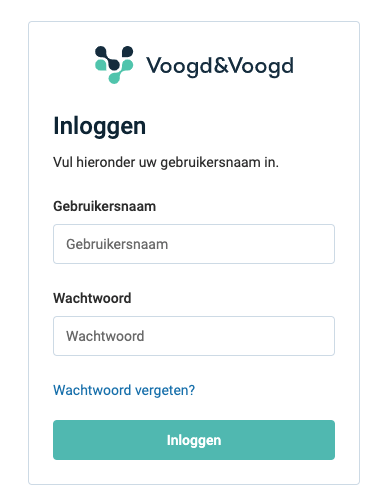
Interface
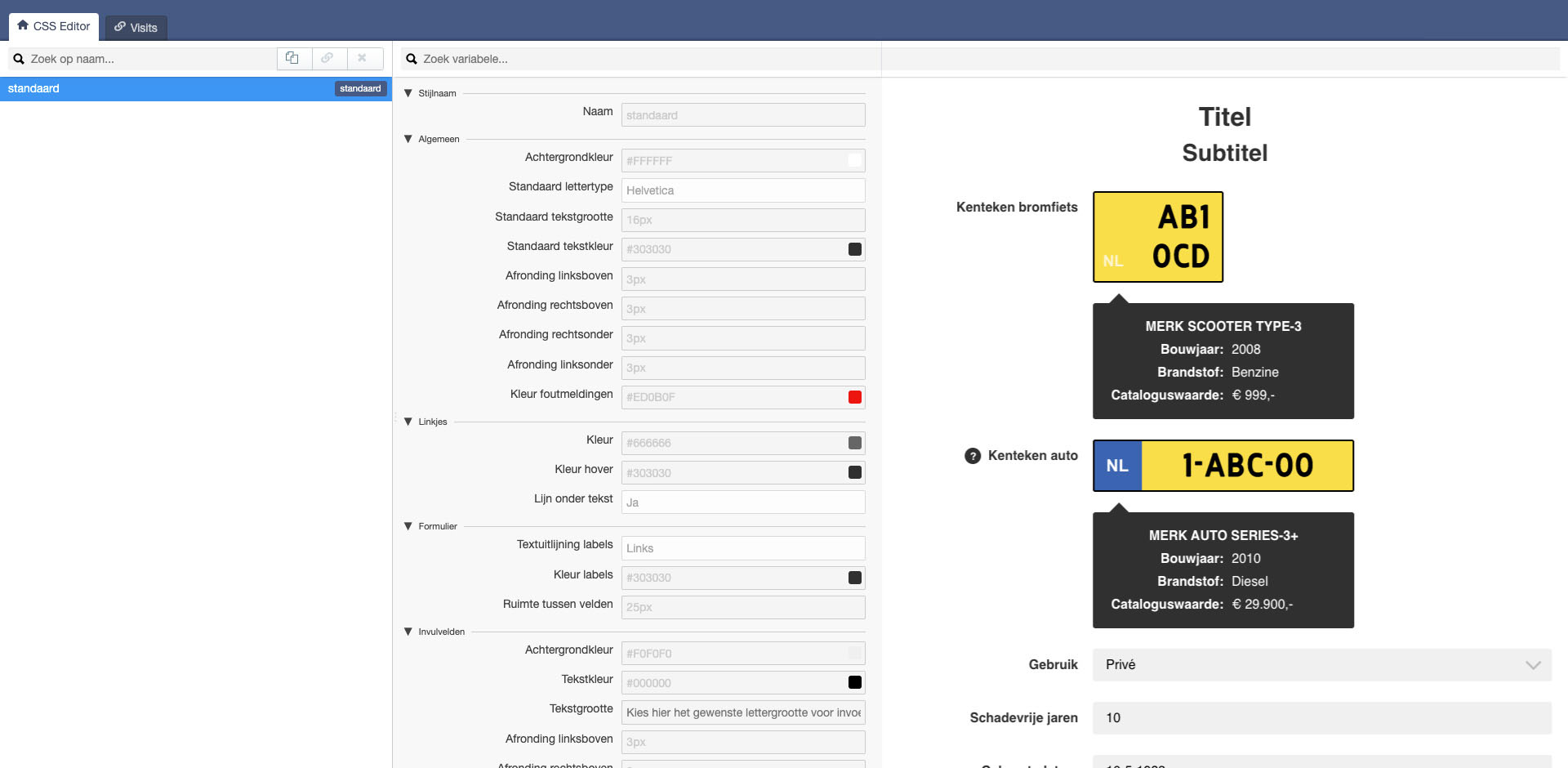 De interface is opgebouwd uit een drietal kolommen.
De interface is opgebouwd uit een drietal kolommen.
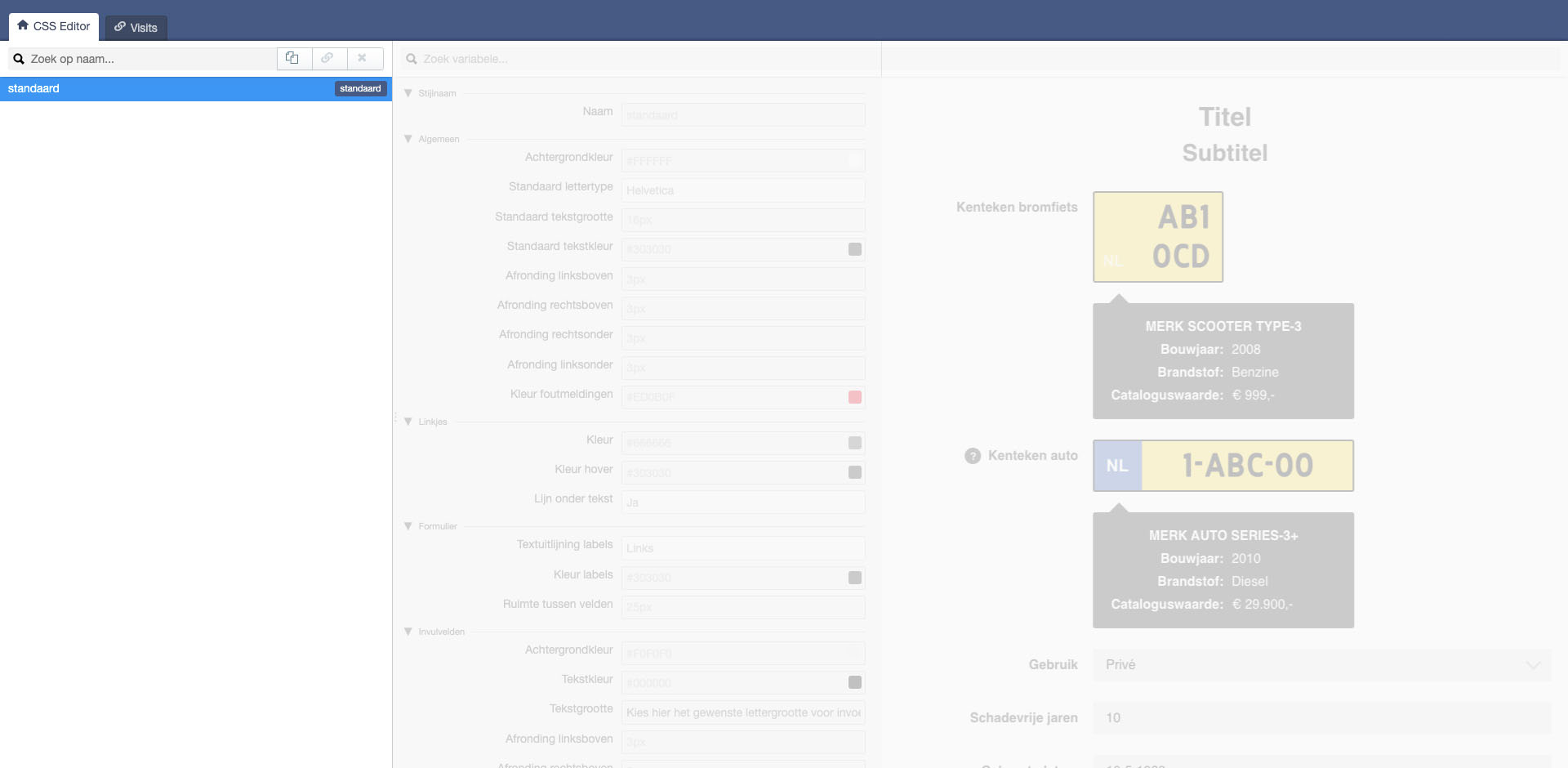 De eerste kolom toont een lijst met gedefinieerde stijlen. De standaard stijl is ten alle tijden aanwezig.
De eerste kolom toont een lijst met gedefinieerde stijlen. De standaard stijl is ten alle tijden aanwezig.
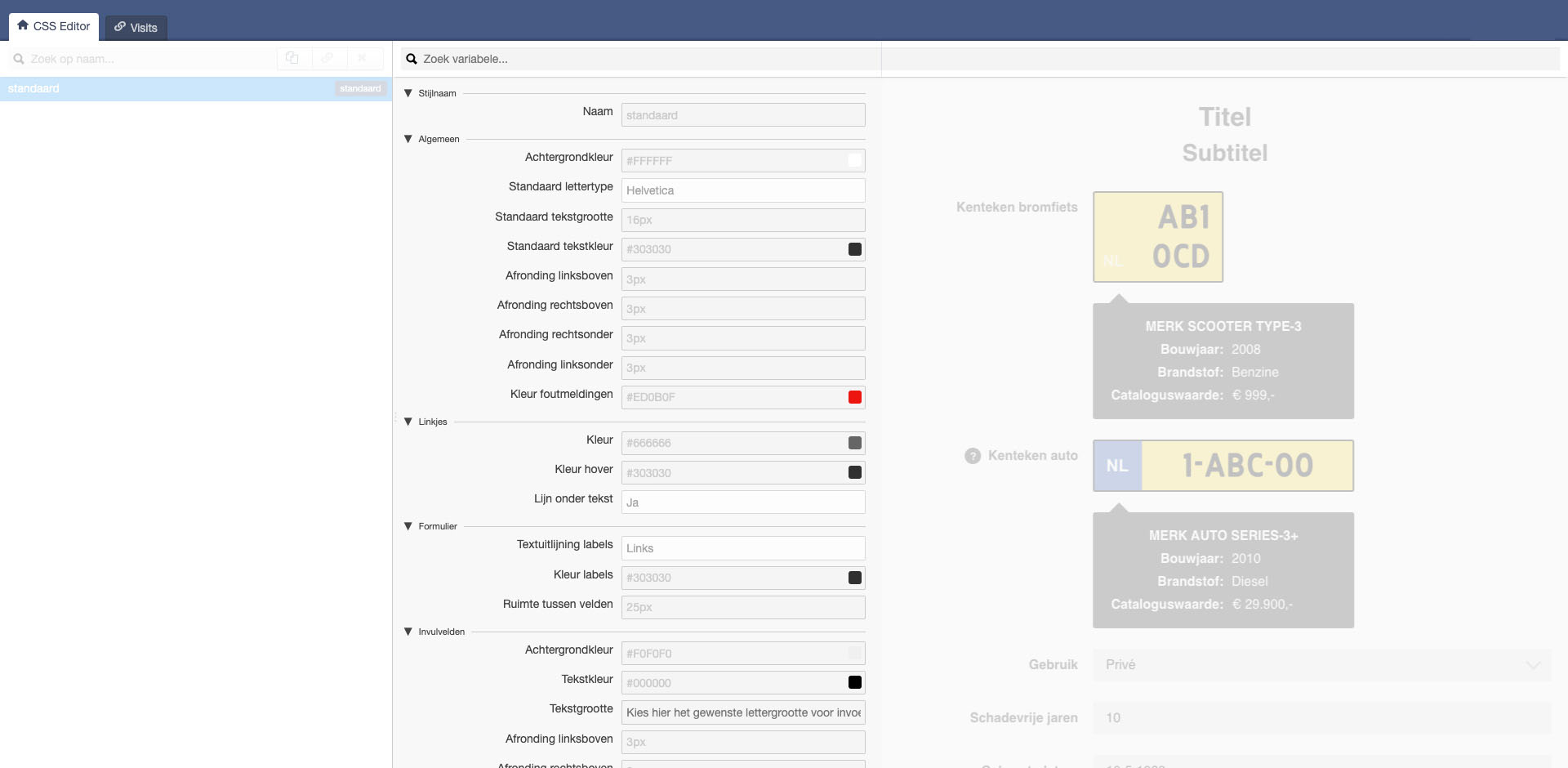 De tweede kolom toont de diverse configuratieopties voor de elementen op de pagina welke aangepast kunnen worden.
De tweede kolom toont de diverse configuratieopties voor de elementen op de pagina welke aangepast kunnen worden.
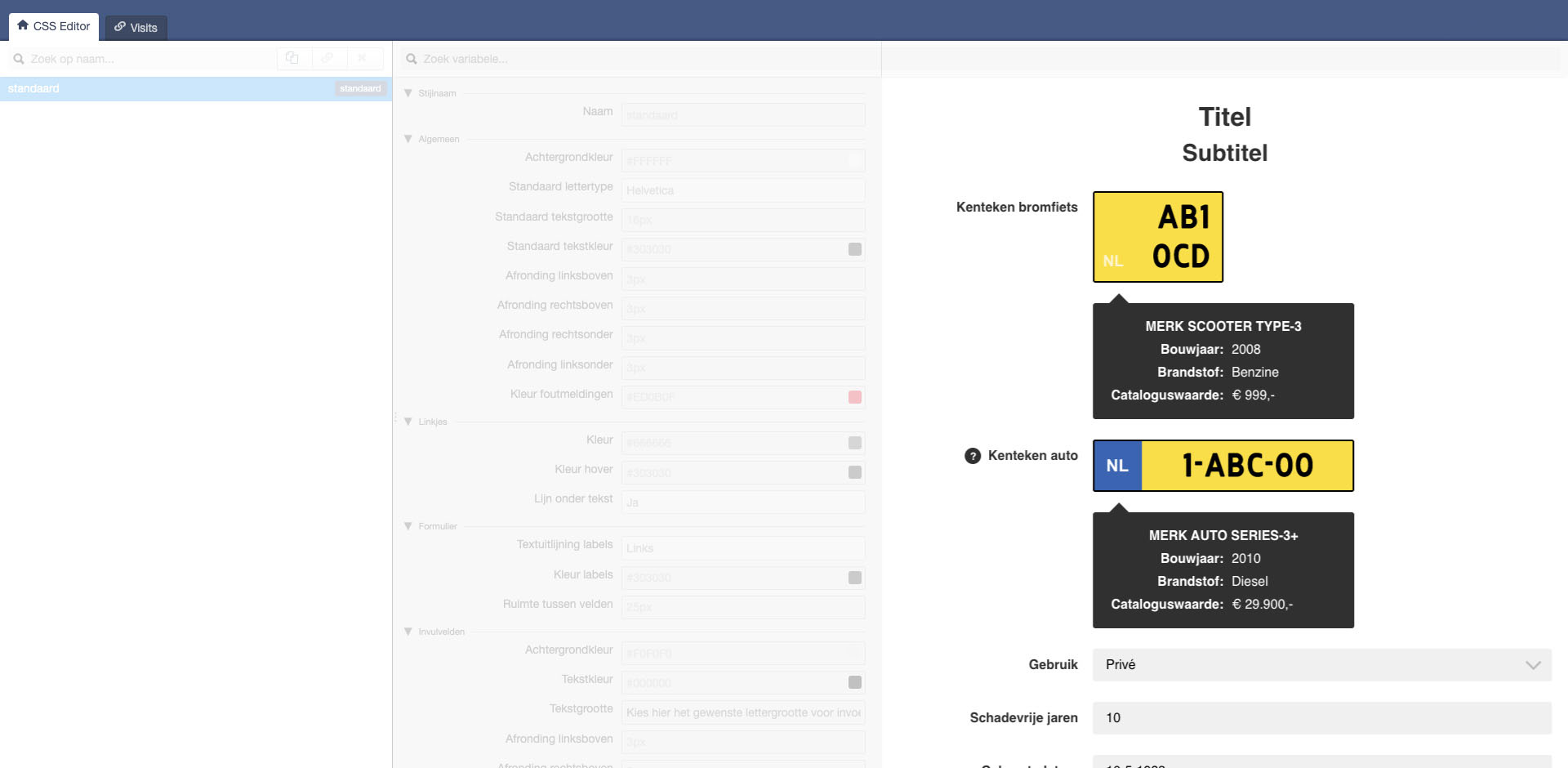 De derde kolom toont een preview van de configuratie opties. Deze representeert alle diverse componenten welke in de webmodule terug komen en hoe deze eruit zien met de actieve configuratie.
De derde kolom toont een preview van de configuratie opties. Deze representeert alle diverse componenten welke in de webmodule terug komen en hoe deze eruit zien met de actieve configuratie.
Stijl toevoegen
Het toevoegen van een nieuwe stijl is mogelijk via de dupliceren knop bovenaan de CSS editor. Hiervoor dient men eerst de basis stijl te selecteren welke gedupliceerd wordt; dit is ofwel de basisstijl van Voogd & Voogd of een eerder gedefinieerde stijl. Na het dupliceren kan de stijl naar wens aangepast worden met de diverse configuratieopties.
Stijl publiceren
Alvorens de stijl gebruikt kan worden in de applicatie dient deze gepubliceerd te worden. Dit kan middels de link knop bovenaan de CSS editor. Selecteer de gewenste stijl om te publiceren en geef vervolgens het gewenste label op waarmee deze geïdentificeerd kan worden.
Let op: het label mag uitsluitend uit letters bestaan; er mag dus geen cijfer of spatie gebruikt worden.
Na het publiceren van de stijl kan deze gebruikt worden in de webmodule. Hiervoor dient de basis url gebruikt te worden welke vervolgens aangevuld wordt met het opgegeven label.
<!-- Basis url -->
<iframe src="https://webmodules.voogd.com/auto/1234" />
<!-- Module met de stijl: `zakelijk` -->
<iframe src="https://webmodules.voogd.com/auto/1234zakelijk" />
Tip: Wanneer je het label
defaultgebruikt hoeft het label niet langer expliciet via de url meegegeven te worden. Dit is handig wanneer je de standaard stijl van Voogd & Voogd wil overschrijven met een nieuwe standaard welke aansluit bij de webomgeving.
Additionele functionaliteit
De beheeromgeving in de backoffice biedt tevens de volgende opties:
- Bedanktpagina aanpassen; hier kan je een alternatieve url opgeven welke getoond wordt na het afsluiten van het VoordeelPakket.
- Provisie; per module kan de provisie opgegeven worden, deze kan echter nooit hoger zijn dan het standaard percentage.
